郑州大学现代远程教育学院网上考试系统用户使用手册
在线学习考试系统操作步骤说明书--考生版

目录封面 (1)目录 (2)在线学习考试系统使用说明书 (3)1、用户登录................................................. 3.1.1、系统登录........................................................ 3.1.2、系统最新提示信息................................................ 5.2、个人信息管理............................................ 5.2.1、个人资料修改.................................................. 5.2.2、学习进度查询................................................... 6.2.3、考试历史查询................................................... 6.2.4、系统消息提醒................................................... 7.3、在线交流平台............................................. 9.3.1、信息公告浏览................................................... 9.3.2、在线调查中心.................................................. 9.3.3、在线答疑中心.................................................. .104、在线学习中心............................................ 1.14.1、学习任务中心.................................................. 1.14.2、电子教材中心................................................. .124.3、电子课件中心.................................................. .135、在线考试中心 (15)5.1、正规考试中心.................................................. .155.2、模拟考试中心.................................................. .15在线学习考试系统使用说明书1、用户登录1.1、系统登录在IE浏览器的地址栏中输入本系统所在的服务器地址,确定后将出现系统登录界面。
考试端常见问题
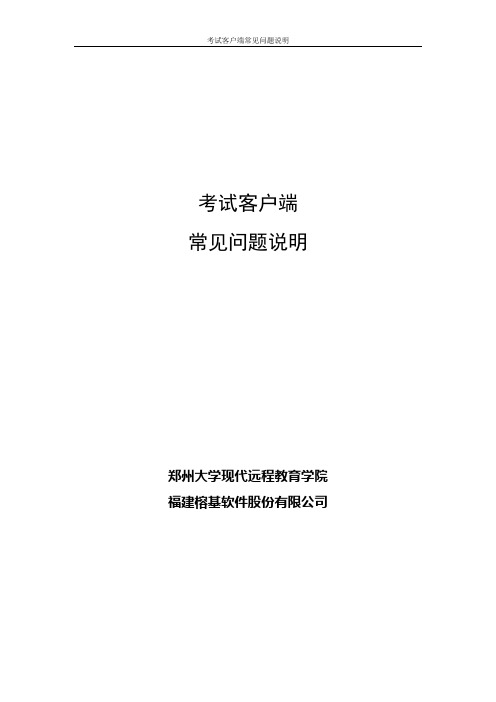
考试客户端常见问题说明考试客户端常见问题说明郑州大学现代远程教育学院福建榕基软件股份有限公司1.1 客户端对操作系统和浏览器的兼容问题新版考试客户端支持Windows 7 及以上,不支持XP系统。
第一次安装客户端时,需要使用IE浏览器登陆支撑平台,进入网上考试的考试客户端页面,点【登陆】按钮进行下载安装。
安装完成以后,系统会自动在电脑系统桌面上生成一个“郑州大学现代远程教育网上考试客户端”的快捷方式,以后登陆考试系统,直接点击该桌面图标即可进行登陆。
1.2 网络不通时导致的安装中断问题在第一次点击【登陆】按钮进行下载安装客户端的过程中,当出现如下界面提示时表示网络不通:检查并恢复网络正常连接后,再重新点击【登陆】按钮进行下载安装。
1.3 缺少.net语言包导致的安装中断问题在第一次安装客户端过程中,如果出现如下界面时表示缺少.net 语言安装包:此时,点【确定】按钮关掉安装页面,登陆支撑平台,进入网上考试的考试客户端页面,下载“Microsoft .Net Framework 4.0”,下载完成后对下载的压缩文件进行解压、安装。
然后重新点【登陆】按钮重新进行下载安装客户端。
1.4 客户端安装文件可能损坏时的报错问题当第一次点【登陆】进行下载安装客户端时出现如下界面或不能自动下载安装客户端时:可以登陆支撑平台,进入网上考试的考试客户端页面,点击“考试客户端安装包下载”,进行手工下载,下载完后进行解压、安装。
1.5 网络不通造成的登陆报错登陆考试客户端时,如果出现如下界面说明网络发生故障异常:可给学生发送TestHttpPost.exe工具,点击【Go】按钮,如果如下图显示OK说明网络正常:否则,检查并恢复网络正常后,再重新登陆考试客户端。
恢复网络设置的操作步骤如下:在开始键入 cmd,右键单击“cmd.exe”,单击“以管理员身份运行”,然后按“继续”。
在命令提示符处键入 netsh winsock reset,然后按 Enter。
考试客户端 使用手册
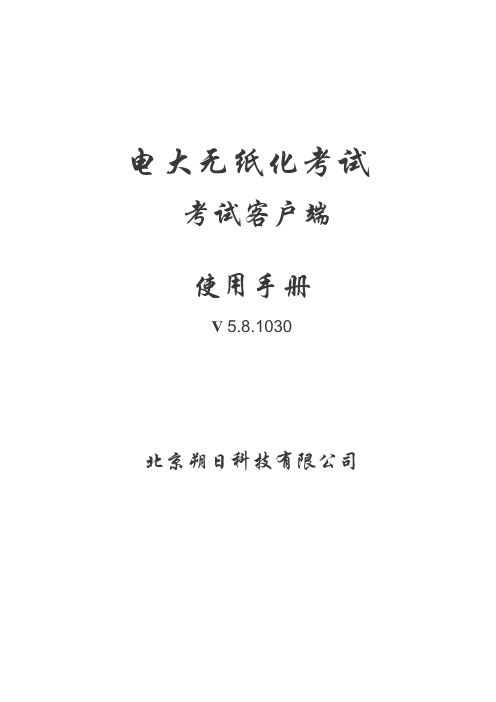
电大无纸化考试考试客户端使用手册V 5.8.1030北京朔日科技有限公司目录第1章系统简介 (1)1.1软件环境 (1)1.2硬件环境 (1)第2章系统安装与卸载 (2)2.1安装简介 (2)2.2系统卸载 (3)第3章系统使用 (4)3.1开始登录 (4)3.2考生登录 (5)3.3问题及解决方法 (7)第4章考试操作 (8)4.1题板介绍 (8)4.2题板操作 (9)第1章系统简介1.1软件环境CPU: celeon 1.2G以上内存:512M 以上硬盘占用空间:50M1.2硬件环境操作系统:Windows 2000 以上应用软件:Microsoft Office 2003 中文版网络要求:可以宽带接入互联网,带宽必需>512k byte/s。
第2章系统安装与卸载2.1安装简介安装方法:1.找到对应的安装文件,双击“电大无纸化考试系统客户端5.8.1030.exe”进行安装;2.会弹出以下对话框。
图2.1 安装前提示对话框安装之前确认Office2003能够使用。
3.单击“确定”,进行下一步的安装;4.新安装的系统需要输入连接考试服务器的IP地址,如下图所示。
图2.2 输入连接考试服务器IP地址对话框5.然后默认安装,直到安装完成。
安装结果:安装完成后,系统会在“开始”→“所有程序”中建立“电大无纸化考试系统 5.8”菜单项,在此菜单项中含有“客户端 5.8.1030”菜单项。
2.2系统卸载1.打开Windows中的“控制面板”,找到“添加/删除程序”项并双击图标,打开“添加/删除程序”对话框;2.在对话框列表中找到包含“电大无纸化考试系统客户端5.8.130”字样的内容,选中;3.单击“添加/删除”按钮可以卸载考试客户端。
第3章系统使用3.1开始登录双击快捷方式图标,如图,进入考试客户端。
系统进行自动检测,如下图所示。
图3.1 系统自动检测运行环境界面检测的内容:1)操作系统检测:至少是Windows20002)服务器连接检测:检测客户端是否正确的连接了考试服务器3)FTP检测:检测FTP安装配置是否正确4)Office 2003安装检测:检测是否安装了考试需要的Office 2003的相关应用程序。
在线考试系统操作指南

在线考试系统操作指南本指南用于指导学生如何使用学院“在线考试系统”进行入学考试及在线课程考试,文档内容分为选择浏览器、考试登录及系统设置、在线考试三部分。
1、选择浏览器系统暂不支持Google chrome、Firefox、Opera、Safari、Netscape等非ie内核的浏览器及移动终端。
请用户使用计算机上的IE内核浏览器进行在线考试,推荐使用IE浏览器、360浏览器、QQ浏览器及搜狗浏览器的兼容模式。
2、考试登录及系统设置使用推荐的浏览器访问在线考试系统(点击中南大学网络教育学院网站首页右侧的“在线考试平台”按钮,如图1),输入用户名及密码(课程考试用户名及密码同学习平台,招生考试用户名及密码为准考证号及身份证号),登录在线考试平台。
登录成功后会弹出图2所示考试环境检测页面,点击图中的“是”按钮同意检测系统环境,检测结果如图3所示。
如检测结果存在“失败”项,可选择“下载自动设置工具”按钮,下载自动配置工具自动修改浏览器配置;或者点击“查看解决方法”按钮,了解如何手动进行配置。
配置后重新检测,直到状态已经修改为“成功”后可以自动进入考试系统。
图1 在线考试入口图2考试环境检测另外,搜狗浏览器(兼容模式)设置方法如下:打开浏览器后,点击浏览器页面地址栏左侧的“闪电”图标,在弹出的对话框中点击“切换到兼容”链接即可,操作如图4所示。
图3 考试环境检测图4搜狗浏览器兼容模式设置3、在线考试在线考试系统主页如图5所示。
系统左侧为菜单栏,其中“我的考试”中显示本次安排的全部在线考试课程列表,具体包括课程名称、考试时间、考试时长、允许的考试次数等信息,点击“参加”按钮可以进入考试;考试完成后点击“考试成绩”菜单查询在线考试的成绩及答卷信息;点击“模拟练习”菜单可以对考试进行针对性复习,提交练习后在出现的页面中点击“查看详情”按钮可以查看练习的答题情况和参考答案。
图5考试系统首页值得注意的是:开始考试以后,应在规定的时长内完成考试,图6所示页面为进入考试后的页面,右上角的五个图标分别表示“考试剩余时长”、“保存试卷”、“检查试卷”、“暂停答卷”及“交卷”。
统考考生个人网上报考、缴费操作指南
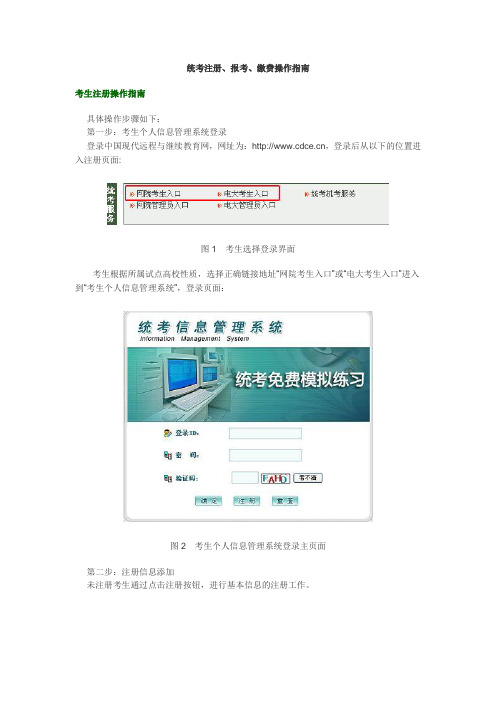
统考注册、报考、缴费操作指南考生注册操作指南具体操作步骤如下:第一步:考生个人信息管理系统登录登录中国现代远程与继续教育网,网址为:,登录后从以下的位置进入注册页面:图1考生选择登录界面考生根据所属试点高校性质,选择正确链接地址“网院考生入口”或“电大考生入口”进入到“考生个人信息管理系统”,登录页面:图2考生个人信息管理系统登录主页面第二步:注册信息添加未注册考生通过点击注册按钮,进行基本信息的注册工作。
图3考生个人信息管理系统注册页面考生需要注册填写自己的用户名、登录密码及校验码进行注册。
建议使用学院的学号和密码注册。
考生必须采用真实有效的邮箱进行注册,注册信息填写后,考生需认真阅读考生注册协议。
点击“注册”按钮,进入“关联基本信息”页面,如下图:图4关联基本信息关联基本信息成功后会弹出对话框显示查找到的考生姓名,如下图:图5 关联信息确认请明确找到的信息是否和自己相符,如果符合,点击确认按钮,进入关联信息成功提示如下图:图6 关联基本信息成功再次确认,返回到用户登录界面,见图2,用您刚刚注册的用户名和密码登录,进入“考生个人信息管理系统”如下图:图7 考生个人信息管理系统考生信息查看考生信息查看分为考生考试信息和注册信息修改两部分。
其中考生考试信息中主要包括:考生基本信息查看、成绩信息查看、打印准考证三个功能。
(1)基本信息查看考生可查看试点高校导入系统中的考生个人相关信息。
如果考生发现基本信息有误,应及时与学习中心进行联系。
考生不能对基本信息进行任何修改。
(2)成绩信息查看考生可通过此功能查看到历次的考试成绩。
考试成绩状态显示为合格、不合格,其中缺考、作弊、违纪等情况也一并标识。
在成绩公布后,考生通过“考生考试信息”中的“成绩查询”功能查看历次统考成绩情况。
对成绩存在疑问的,可申请进行成绩复核。
成绩复核具体流程请联系学习中心或登录获取。
(3)打印准考证准考证打印可由考生个人进行打印,准考证打印需在考生报考和缴费后方可进行,准考证打印时间详见公告通知。
郑州大学考试客户端 常见问题说明

考试客户端常见问题说明考试客户端常见问题说明郑州大学现代远程教育学院福建榕基软件股份有限公司1.1 客户端对操作系统和浏览器的兼容问题新版考试客户端支持Windows 7 及以上,不支持XP系统。
第一次安装客户端时,需要使用IE浏览器登陆支撑平台,进入网上考试的考试客户端页面,点【登陆】按钮进行下载安装。
安装完成以后,系统会自动在电脑系统桌面上生成一个“郑州大学现代远程教育网上考试客户端”的快捷方式,以后登陆考试系统,直接点击该桌面图标即可进行登陆。
1.2 网络不通时导致的安装中断问题在第一次点击【登陆】按钮进行下载安装客户端的过程中,当出现如下界面提示时表示网络不通:检查并恢复网络正常连接后,再重新点击【登陆】按钮进行下载安装。
1.3 缺少.net语言包导致的安装中断问题在第一次安装客户端过程中,如果出现如下界面时表示缺少.net 语言安装包:此时,点【确定】按钮关掉安装页面,登陆支撑平台,进入网上考试的考试客户端页面,下载“Microsoft .Net Framework 4.0”,下载完成后对下载的压缩文件进行解压、安装。
然后重新点【登陆】按钮重新进行下载安装客户端。
1.4 客户端安装文件可能损坏时的报错问题当第一次点【登陆】进行下载安装客户端时出现如下界面或不能自动下载安装客户端时:可以登陆支撑平台,进入网上考试的考试客户端页面,点击“考试客户端安装包下载”,进行手工下载,下载完后进行解压、安装。
1.5 网络不通造成的登陆报错登陆考试客户端时,如果出现如下界面说明网络发生故障异常:检查并恢复网络正常后,再重新登陆考试客户端。
1.6二次验证不显示绿框或提示“找不到指定模块”的问题进入第二次验证时,如果只有一个红色框,没有出现绿色框时,说明电脑操作系统本身缺少Vc++运行库,如下图所示:或则进行第二次验证时,弹出如下图的提示时,也是说明电脑操作系统本身缺少Vc++运行库:此时,请先关掉客户端登陆窗口,登陆支撑平台,进入网上考试的考试客户端页面,下载“vc++运行库安装包”,下载完成后对下载的压缩文件进行解压、安装。
郑州大学现代远程教育考场规则

郑州大学现代远程教育考场规则第一条考试严格按照考试日程表的时间、科目进行,不得随意调换,如有特殊情况应及时向考务办汇报;监考人员要认真履行职责,关闭通讯工具,维持良好的考场秩序,保证考试的顺利进行;开考前,监考人员要在黑板上写明本场考试的科目、专业、时间等考试信息,防止考生走错考场。
第二条第一场考试开始前十五分钟,发布第一声考试信号,考生开始进场(以后的考试考生提前五分钟进场)。
监考老师要检查考生的身份证、学生证,没带证件或证件不齐者,要向监考老师说明情况,并写出书面证明,以备查证,说明情况不真实者考试成绩按“0”分记;既没证件又不能说明情况者,不得入场考试。
第三条考生入场时,监考人员要让考生在考生签到表上对号签名;入场完毕后,监考老师要向考生宣读考场纪律(仅限第一场考试,以后不再宣读),提醒考生关闭通信工具,把与考试无关的物品放在指定位置。
第四条考试开始前五分钟,发布第二声考试信号,开始发放试卷。
发试卷前,要先向考生展示试卷密封完好无损,然后拆封发放试卷,提醒学生在试卷指定位置填写姓名、学号、专业、考点等考生信息,不允许考生答题。
第五条考试开始时间到,发布第三声考试信号,考生开始答题。
考试开始“30”分钟后,考生才可以交卷离开考场,但不得在考场周围停留,以免影响其他考生答题。
迟到的考生不延长考试时间,所损失的时间不予补充。
迟到“20”分钟以上的考生不得进场考试,按缺考处理。
第六条考试过程中,监考人员要制止考场上的一切违纪行为,对情节严重的应立即取消其考试资格,在试卷首页注明“作弊”字样,在考场记录中如实记录。
对缺考的考生,要在试卷上填写该考生的学号、姓名、考点、专业等项信息,并在卷首成绩栏内填写“缺考”字样。
在考生签到表“考生签名”栏内填写“缺考”字样。
第七条考试结束前十五分钟,发布第四声考试信号。
监考老师要提醒学生考试即将结束,抓紧时间答题,检查姓名、学号、学习中心、专业填写是否正确。
从此时开始直至考试结束,考生不得交卷离场。
郑州大学现代远程教育学院.网上考试系统.用户使用手册范本

郑州大学现代远程教育学院网上考试系统用户使用手册郑州大学现代远程教育学院福建榕基软件股份有限公司目录1 登录/退出系统 (2)1.1登陆 (2)1.2退出 (3)2各功能详细使用说明 (5)2.1在线练习 (6)2.1.1练习题库 (7)2.1.2错题库 (9)2.1.3收藏题库 (9)2.1.4模拟考试 (10)2.3在线考试 (12)2.3.1客户端下载/安装 (12)2.3.2网上考试 (13)3 硬件配置要求 (21)3.1客户端PC机配置 (21)3.2客户端PC机系统软件环境要求 (21)1 登录/退出系统1.1 登陆网上考试平台学生登陆需要从郑州大学现代远程教育支撑平台中跳转。
在浏览器地址栏中输入http://202.196.64.120/,进入郑州大学现代远程教育支撑平台,在页面的登录框点击“登陆”按钮,郑州大学现代远程教育支撑平台首页登录如下图所示:在郑州大学现代远程教育支撑平台登陆后,弹窗中点击进入系统,进如郑州大学现代远程教育支撑平台,如下图所示:系统,如下图所示:1.2 退出登录成功后如需退出系统,单击页面上方退出系统按钮退出。
如下图所示:2各功能详细使用说明系统主要分为两大部分,“在线练习”页面和“在线考试”。
在线练习部分采用网页形式进行,在线考试需要下载客户端并安装,在客户端内进行考试。
首页如下图所示,有学生课程列表和客户端下载功能。
在线练习页面主要包括“练习题库”、“错题库”、“收藏题库”和“模拟考试”四部分,如下图所示:在线考试主要通过客户端登陆后进行考试,如下图所示:2.1 在线练习在线练习是为了学生对需要进行考试的课程进行试题练习。
首页选择课程【点击进入】进入课程练习。
如下图所示:进入练习页面后可通过点击【首页】按钮返回课程列表。
如下图所示:2.1.1练习题库练习题库采用单题练习的形式进行试题练习,可通过点击【上一题】【下一题】进行试题切换。
试题练习可随机进行答题或通过上方的试题类型下拉菜单选择题型后点击【查询】筛选,针对某一类题型进行练习。
- 1、下载文档前请自行甄别文档内容的完整性,平台不提供额外的编辑、内容补充、找答案等附加服务。
- 2、"仅部分预览"的文档,不可在线预览部分如存在完整性等问题,可反馈申请退款(可完整预览的文档不适用该条件!)。
- 3、如文档侵犯您的权益,请联系客服反馈,我们会尽快为您处理(人工客服工作时间:9:00-18:30)。
郑州大学现代远程教育
学院网上考试系统
用户使用手册
work Information Technology Company.2020YEAR
郑州大学现代远程教育学院
网上考试系统
用户使用手册
郑州大学现代远程教育学院
福建榕基软件股份有限公司
目录
1 登录/退出系统 (2)
1.1登陆 (2)
1.2退出 (3)
2各功能详细使用说明 (5)
2.1在线练习 (6)
2.1.1练习题库 (7)
2.1.2错题库 (8)
2.1.3收藏题库 (9)
2.1.4模拟考试 (9)
2.3在线考试 (11)
2.3.1客户端下载/安装 (11)
2.3.2网上考试 (13)
3 硬件配置要求 (21)
3.1客户端PC机配置 (21)
3.2客户端PC机系统软件环境要求 (21)
1 登录/退出系统
1.1 登陆
网上考试平台学生登陆需要从郑州大学现代远程教育支撑平台中跳转。
在浏览器地址栏中输入http://202.196.64.120/,进入郑州大学现代远程教育支撑平台,在页面的登录框点击“登陆”按钮,郑州大学现代远程教育支撑平台首页登录如下图所示:
在郑州大学现代远程教育支撑平台登陆后,弹窗中点击进入系统,进如郑州大学现代远程教育支撑平台,如下图所示:
进入系统后,在系统左侧菜单栏中选择“网上考试”,进入网上考试系统,如下图所示:
1.2 退出
登录成功后如需退出系统,单击页面上方退出系统按钮退出。
如下图所示:
2各功能详细使用说明
系统主要分为两大部分,“在线练习”页面和“在线考试”。
在线练习部分采用网页形式进行,在线考试需要下载客户端并安装,在客户端内进行考试。
首页如下图所示,有学生课程列表和客户端下载功能。
在线练习页面主要包括“练习题库”、“错题库”、“收藏题库”和“模拟考试”四部分,如下图所示:
在线考试主要通过客户端登陆后进行考试,如下图所示:
2.1 在线练习
在线练习是为了学生对需要进行考试的课程进行试题练习。
首页选择课程【点击进入】进入课程练习。
如下图所示:
进入练习页面后可通过点击【首页】按钮返回课程列表。
如下图所示:
2.1.1练习题库
练习题库采用单题练习的形式进行试题练习,可通过点击【上一题】【下一题】进行试题切换。
试题练习可随机进行答题或通过上方的试题类型下拉菜单选择题型后点击【查询】筛选,针对某一类题型进行练习。
如下图所示:
答完当前试题后点击【提交】,客观题系统会自动判断答案,并给出正确选项。
主观题答题后可查看正确答案。
学生答完试题后可点击【查看详解】查看试题解析:
2.1.2错题库
学生在试题练习过程中,如出现答错的情况,回答错误的试题会自动存入错题库中,供学生反复练习。
如学生两次回答正确,该道试题自动从错题库中删除。
错题库练习采用单题练习形式,可通过点击【上一题】【下一题】进行试题切换。
如下图所示:
2.1.3收藏题库
学生在试题练习过程中,可通过试题后方【收藏】,该道试题会自动存入收藏题库中,供学生反复练习。
收藏题库中的试题可通过再次点击【收藏】按钮取消收藏。
收藏题库练习采用单题练习形式,可通过点击【上一题】【下一题】进行试题切换。
如下图所示:
2.1.4模拟考试
模拟考试是学生用于学生熟悉考试流程的考试模拟练习,学生可通过模拟识别进入考试系统,系统会根据考试规则随机抽取一份试卷供学生答题。
识别环节后需要选择模拟的考试阶段点击【进入考试】开始进入考试须知页面。
学生可点击开始考试进行模拟考试练习。
模拟考试页面与正式考试一致,展示考生信息,考试倒计时,学生可模拟开启/关闭答题卡,第一题,上一题,下一题,最后一题,交卷,提交成绩等操作,学生可通过【模拟考试】练习考试时真实场景,但考试结束后成绩不会被提交和保存。
2.3 在线考试
2.3.1客户端下载/安装
第一次登陆网上考试系统客户端时,需要使用IE浏览器登陆学生支撑平台,点网上考试,出现如下界面:
点中间的【考试系统客户端】菜单,出现如下图所示页面:
点击【登陆】按钮,进行自动下载,期间,出现安装页面时,点击【安装】按钮可以自动完成客户端的安装。
详情参考绿色【登陆】按钮下面的说明。
安装过程中如遇到其他问题,请参考绿色【登陆】按钮右侧的《客户端常见问题说明》及下面的相关安装包下载解压安装。
客户端安装完成后,会在桌面产生一个“郑州大学现代远程教育网上考试客户端”的图标,以后再登陆时,直接点击桌面图标进行,如下图所示:
2.3.2网上考试
2.3.2.1登录
双击桌面考试系统图标,输入登录名、密码和验证码后,点登录,如下图所示:
2.3.2.2面部识别
输入登陆名、密码和验证码,点击【登陆】按钮后,系统需要对考生分别进行两次面部识别验证,如下图所示:
点【验证】按钮进行面部验证,确定为本人时,出现验证成功的提示窗口,如下图所示:
点【确定】按钮,进入第二次验证,需要学生将带绿色边框的面部移动到窗口里的红框位置里后,进行第二次识别验证:
当匹配到100%时,弹出验证成功页面,点【确定】即完成验证,成功进入在线考试系统。
如本人识别不通过的情况下,可点击【申诉】按钮进行照片申诉,管理员审核通过后方可再次进行人脸识别比对,比对通过后方能进行网上考试。
2.3.2.3考试监控
进入考试系统后,面部识别程序会全程监控考生行为,屏幕左上角为监控画面。
如果考试过程中出现了异常情况(面部不清晰,不是本人,没有人,多张人脸等)时,系统会根据后台的设置进行相应的处理,比如人脸异常次数达到设定值时,会暂停考试,弹出重新验证窗口,在规定的时间内如果验证通过后,可以进入考试系统继续考试;如果验证超时,则自动结束本次考试,本次考试作废;如果验证成功后继续考试过程中,异常次数达到一定次数后,会直接终止本次考试,本次考试作废。
如图所示:
2.3.2.4考试列表
进入考试系统后,通过需要考试的学期下的课程名称下的【进入考试】按钮,即可进入该课程的考试阶段列表页面,点击最右侧的【进入考试】即可参加考试,所下图所示:
2.3.2.5考试
进入考试后,页面上方展示考试基本信息和倒计时情况。
答题采用单题答题方式,每次作答完成后,试题下方答题卡颜色会相应变化。
学生可以点击答题卡的序号直接定位该道试题。
如下图所示:
2.3.2.6交卷/提交
学生作答完所有试题后点击【交卷】按钮,学生可根据答题情况确认是否提交本次考试,如对本次考试感觉不满意,可以不提交本次考试,可对该课程本阶段再次进行考试,如确定提交该阶段考试,如下图所示:
提交成功后,返回到考试阶段列表页面,考试状态里显示“阅卷中”,操作下显示“本阶段已考”,如下图所示:
2.3.2.7申请复考
已考过该门课程所有阶段的考试后,如果对本次考试成绩不满意,可在进入客户端时的考试列表中点击【申请复考】(绿色代表可点击)提交申请,等待大概五分钟左右,审核成功后,方可再次参加本门课程的网上考试。
3 硬件配置要求
3.1客户端PC机配置
CPU:主频需在2.0GHz或以上。
内存:内存4GB或以上。
硬盘:至少保留40G做为软件数据存储与运行空间。
摄像头:300W像素以上。
3.2客户端PC机系统软件环境要求
操作系统:
Windows 7 及以上
浏览器:
IE8及以上。
